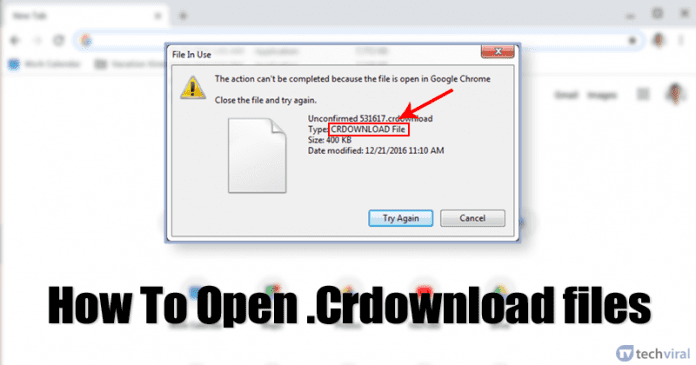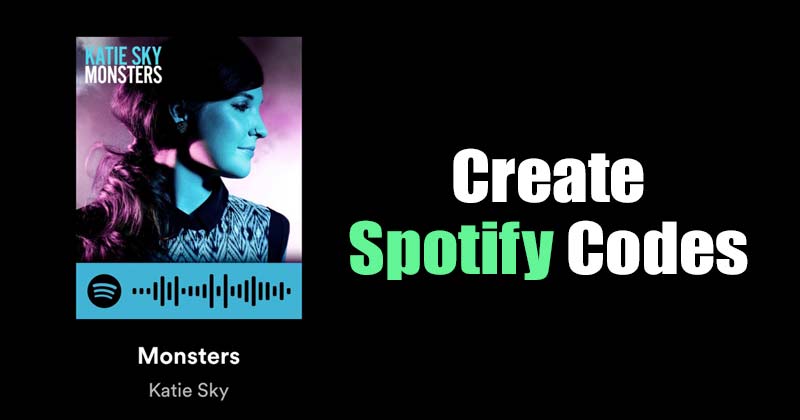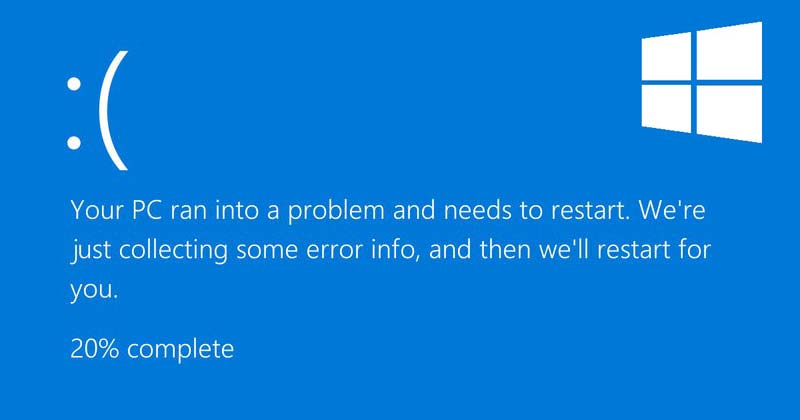Zde jsou některé z nejlepších metod, jak najít a odstranit duplicitní soubory!

Ty časy, kdy byly pevné disky velmi drahé, zejména ty s větší kapacitou, byly pryč. V té době si lidé vybírali ty menší, které odpovídaly jejich rozpočtu. Pevné disky s nízkou úložnou kapacitou však donutily uživatele hlídat si dostupné volné místo.
Věci se však za posledních několik let výrazně změnily. Nyní máme ve vašem počítači dostatek úložného prostoru a duplicitní soubory nás nezajímají. Samozřejmě, pokud máte pevné disky s větší kapacitou, pak duplicitní soubory nemusí způsobit žádný problém, ale tyto soubory nedělají nic jiného, než že zaplňují váš disk.
5+ metod, jak najít a odstranit duplicitní soubory v počítači
Časem může pevný disk ztratit svůj výkon a může vést k prodlevám a pádům. Takže má smysl najít a odstranit duplicitní soubory v počítačích se systémem Windows 10.
Proto v tomto článku budeme sdílet některé z nejlepších metod k nalezení a odstranění duplicitních souborů v počítači se systémem Windows 10.
1. Použití Duplicate File Finder
1. Nejprve si stáhněte a nainstalujte Vyhledávač duplicitních souborů z tady. Nyní spusťte software ve vašem operačním systému.
2. Musíte vybrat složku, ve které chcete zkontrolovat duplicitní soubory v počítači. Nyní na pravé straně bude tlačítko „přidat“, klikněte na něj a vyberte cestu ke skenování tohoto souboru přes adresář a klikněte na OK.
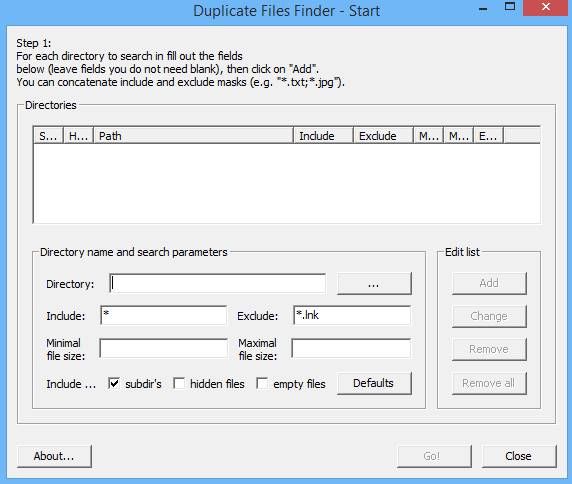
3. Nyní začne skenovat soubory. Zobrazí se také okno zobrazující aktuální průběh.
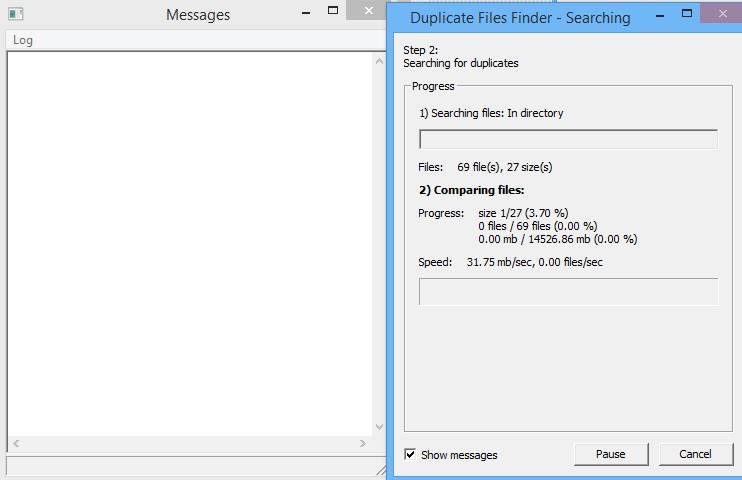
4. Pokud nyní nalezne jakýkoli duplicitní soubor, zobrazí cestu ve zprávě. Otevřete tento soubor a odstraňte jej, abyste ušetřili paměť.
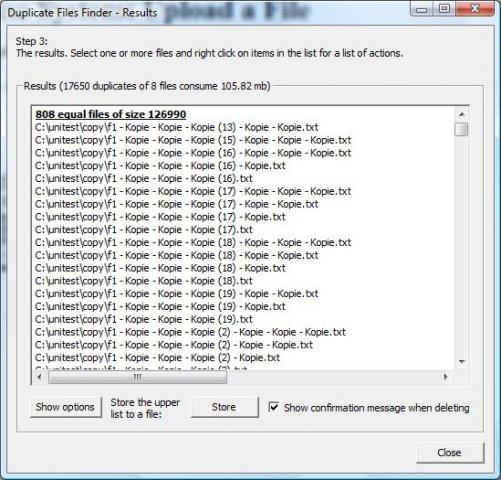
A je to! Jsi hotov. Takto můžete použít vyhledávač duplicitních souborů k nalezení a odstranění duplicitních souborů z počítače.
2. Použití Digital Volcano Duplicate Cleaner
Duplicate Cleaner hloubkově prohledá všechny typy souborů – fotografie, hudbu, filmy, video, dokumenty Word, prezentace PowerPoint, textové soubory – pojmenujete to, pokud se ve vašem počítači objeví dvakrát, Duplicate Cleaner jej najde. Zde je návod, jak jej používat.
1. Za prvé, stažení a nainstalujte do počítače Duplicate Cleaner a otevřete aplikaci, kterou potřebujete k nastavení kritérií kontroly, a kliknutím na Spustit kontrolu proveďte kontrolu.
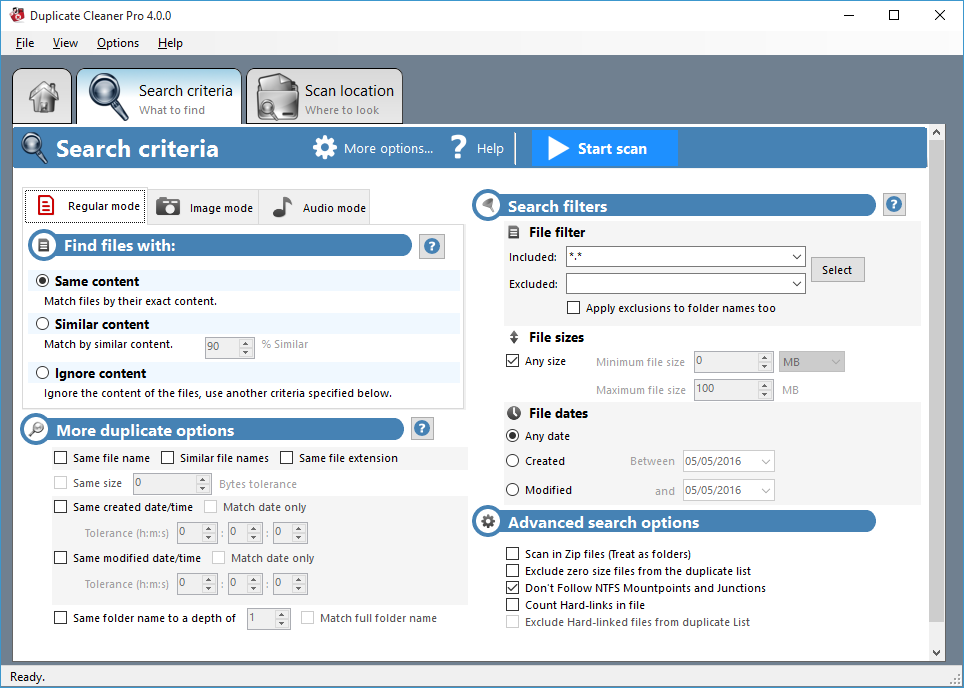
2. Nyní musíte počkat několik minut na dokončení skenování.
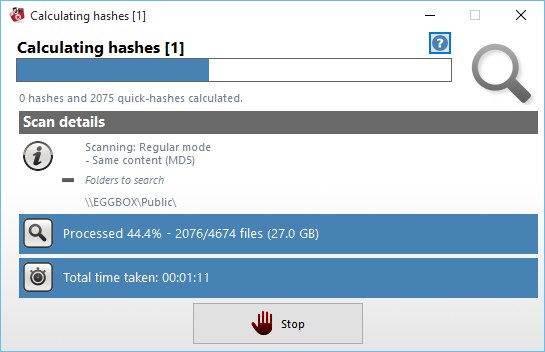
3. Po dokončení kontroly můžete vidět soubory označené jako duplicitní a také celkovou velikost duplicitních souborů.
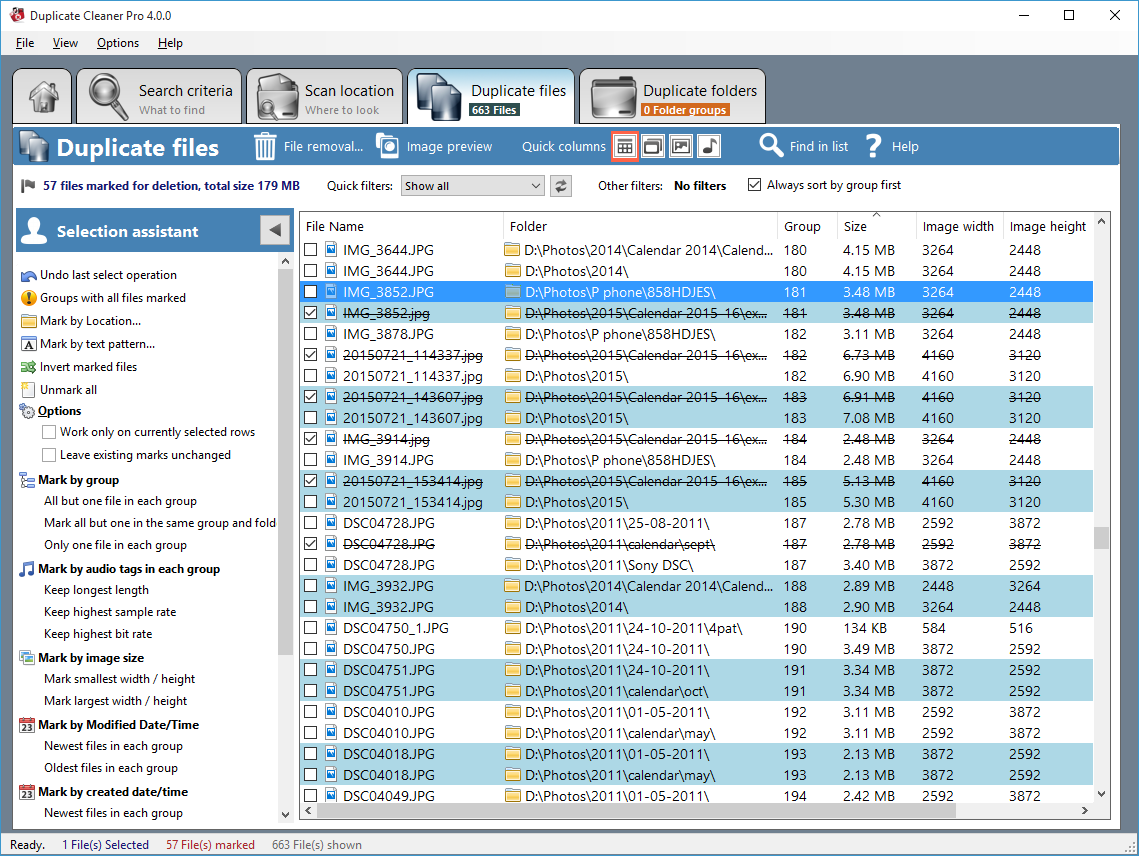
A je to! Jsi hotov. Nyní jej můžete smazat výběrem všech duplicitních souborů.
3. Použití VisiPics
VisiPics umí víc než jen hledat identické soubory, jde nad rámec kontrolních součtů, hledá podobné obrázky a to vše pomocí jednoduchého uživatelského rozhraní. Zde je návod, jak pomocí VisiPics najít a odstranit duplicitní soubory.
1. Nejprve si musíte stáhnout VisiPics do operačního systému Windows z tady.
2. Nyní otevřete aplikaci a uvidíte obrazovku jako níže.
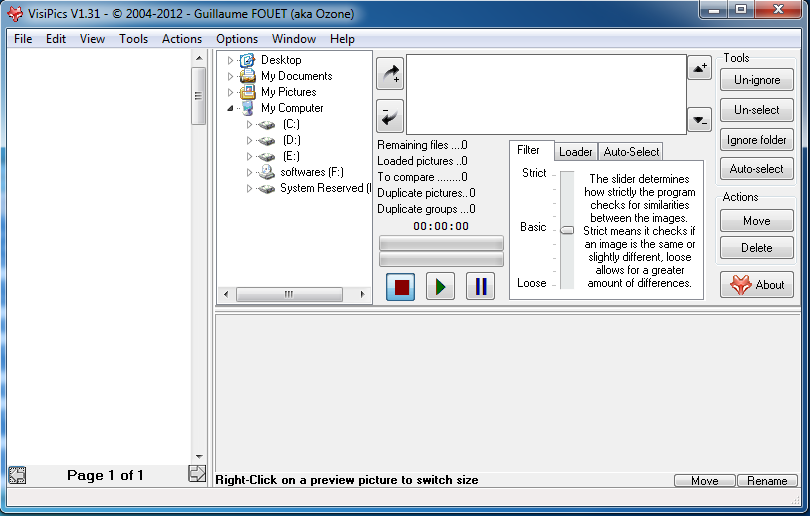
3. Nyní musíte vybrat složku, ve které chcete skenovat duplicitní obrázky.
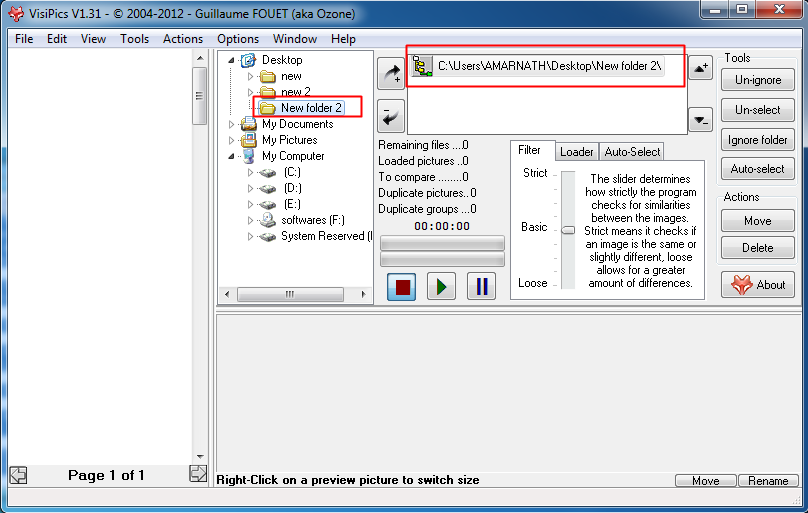
4. Nyní stiskněte tlačítko ‘Start’
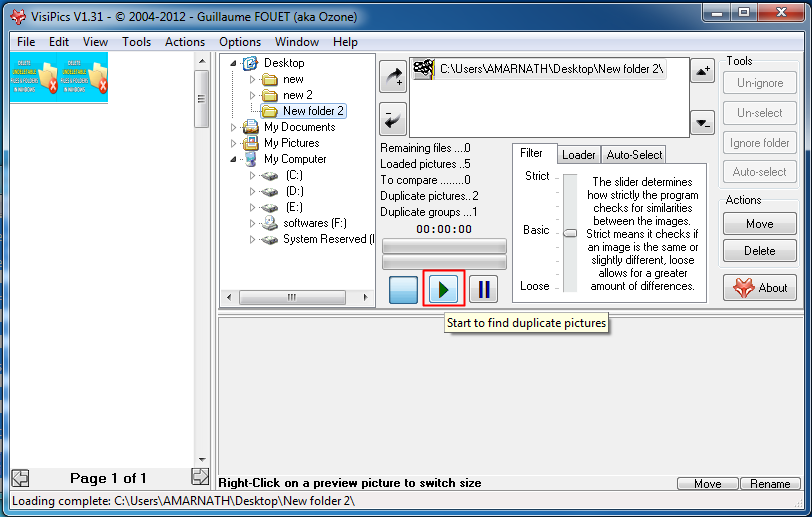
5. Nyní, pokud je ve složce uložen nějaký duplicitní obrázek, zobrazí se vám to a získáte možnost odtud tyto soubory smazat.
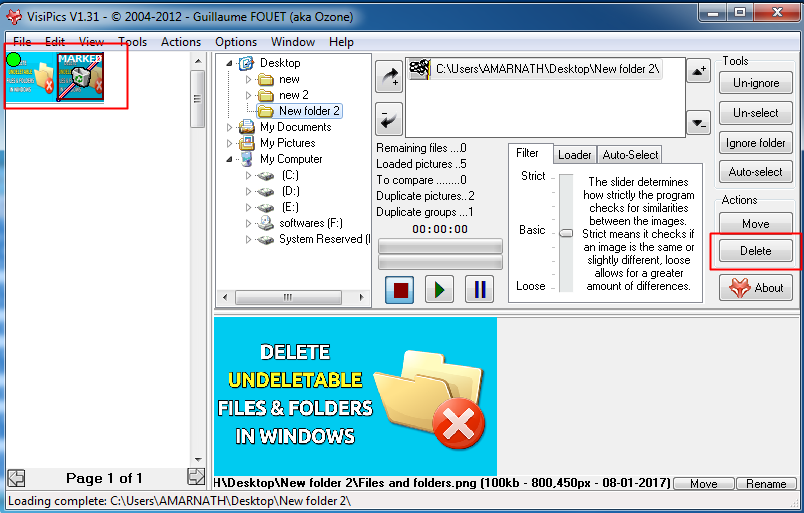
A je to! Jsi hotov. Toto je nejjednodušší způsob, jak zjistit, zda se ve složce nenacházejí nějaké duplicitní soubory obrázků.
4. Použití CCleaner
CCleaner je nástroj číslo jedna pro čištění vašeho PC. Chrání vaše soukromí a váš počítač je rychlejší a bezpečnější! CCleaner tyto soubory vyčistí a okamžitě zrychlí.
1. Nejprve je potřeba stáhnout a nainstalovat CCleaner na vašem stolním počítači. Po instalaci musíte kliknout na „Spustit CCleaner“
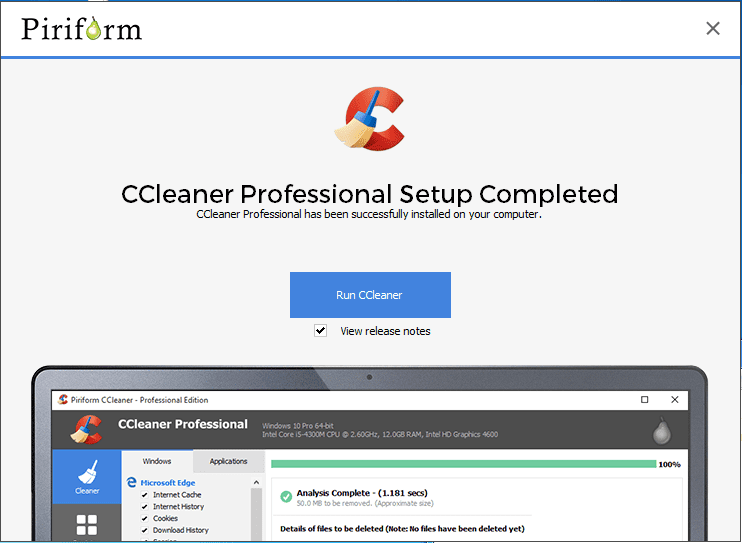
2. Nyní uvidíte obrazovku jako níže. Zde můžete analyzovat a čistit svůj počítač.
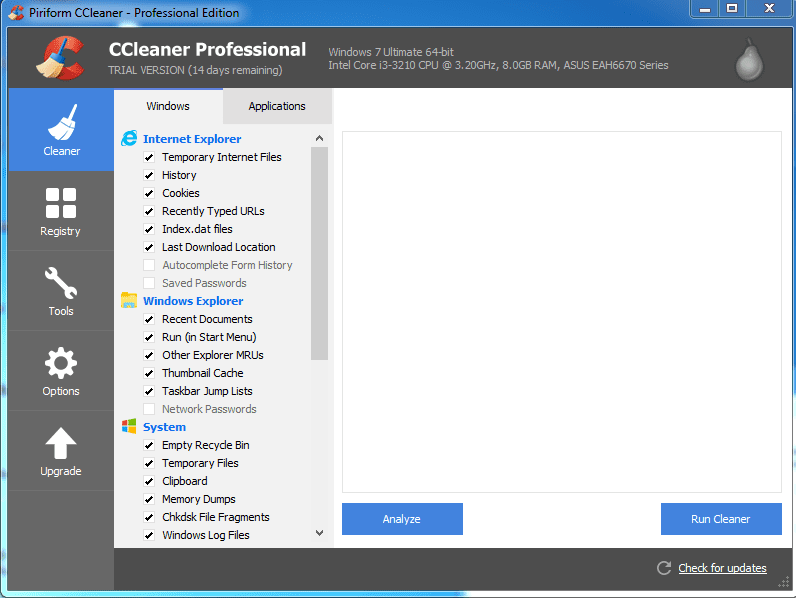
3. Nyní z levého panelu musíte kliknout na „Nástroje“. Poté uvidíte obrazovku jako níže.
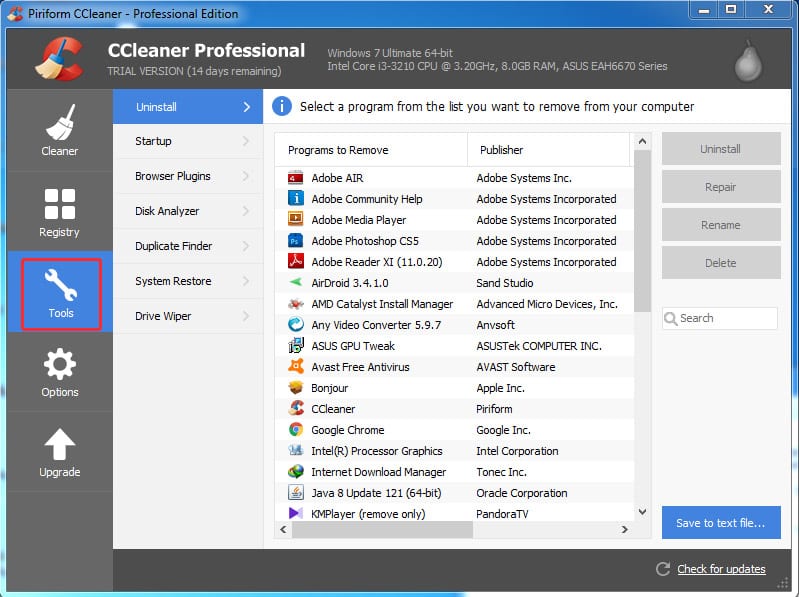
4. Nyní musíte vybrat možnost „Duplicate Finder“
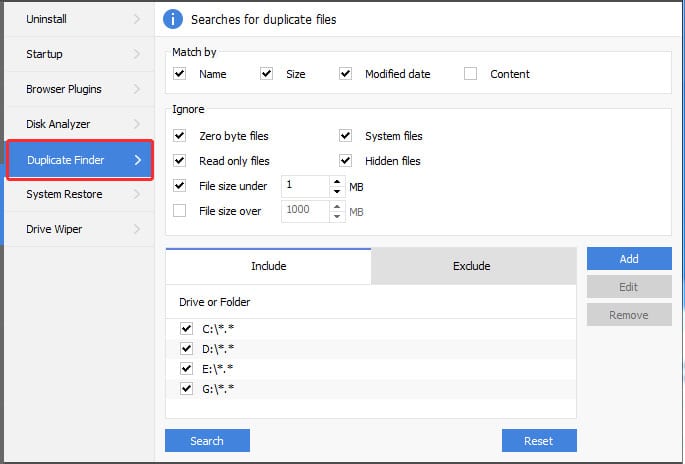
5. Nyní musíte vybrat jednotku nebo složku, ve které chcete zkontrolovat duplicitní soubory. Pokud chcete vyhledat konkrétní složku, musíte kliknout na „Přidat“
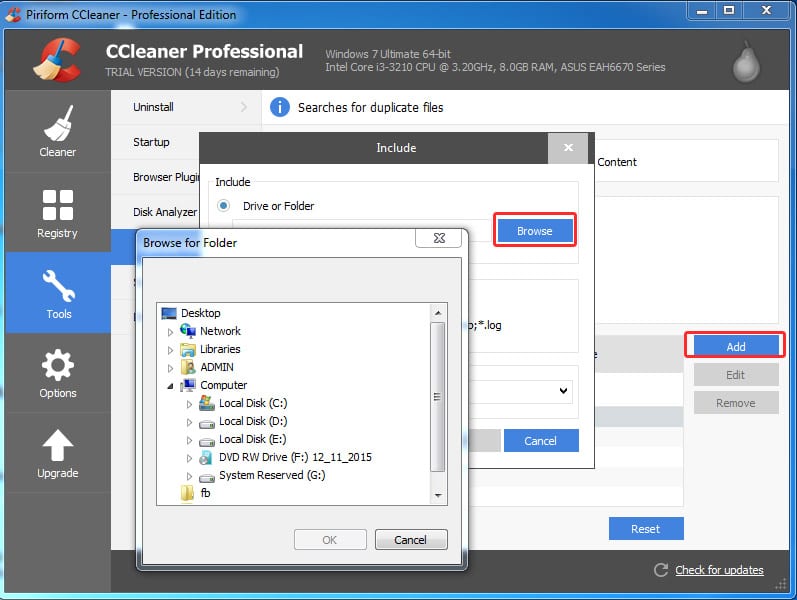
6. Po výběru souboru musíte kliknout na „Hledat“, jak je znázorněno na obrázku níže.
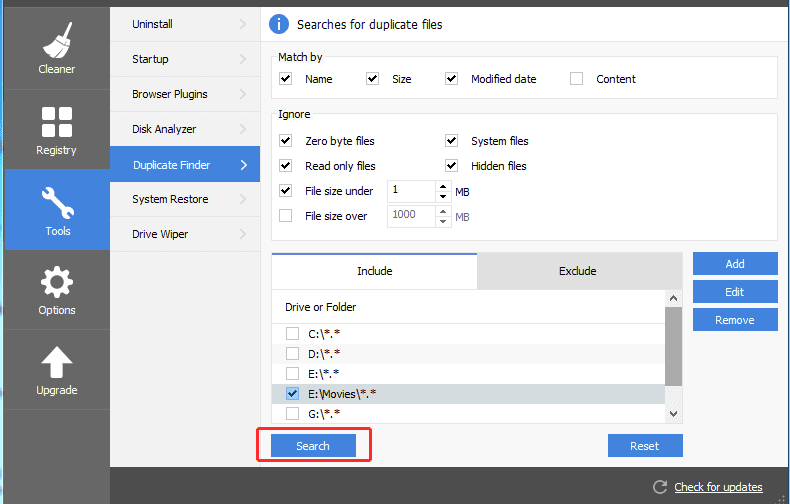
A je to! Jste hotovi, CCleaner vyhledá duplicitní soubory a dá vám vědět, zda máte nějaké duplicitní soubory. Můžete jej odstranit ze samotného CCleaneru.
5. Použití Easy Duplicate Finder
Toto je další nejlepší nástroj dostupný pro operační systém Windows, který uživatelům umožňuje najít a odstranit duplicitní fotografie, dokumenty, MP3, videa a další. Tento nástroj je určen k snadnému odstranění duplicitních souborů. Zde je návod, jak můžete použít Easy Duplicate Finder
1. Nejprve si stáhněte a nainstalujte Easy Duplicate Finder na vašem Windows operační systém a uvidíte rozhraní jako níže.
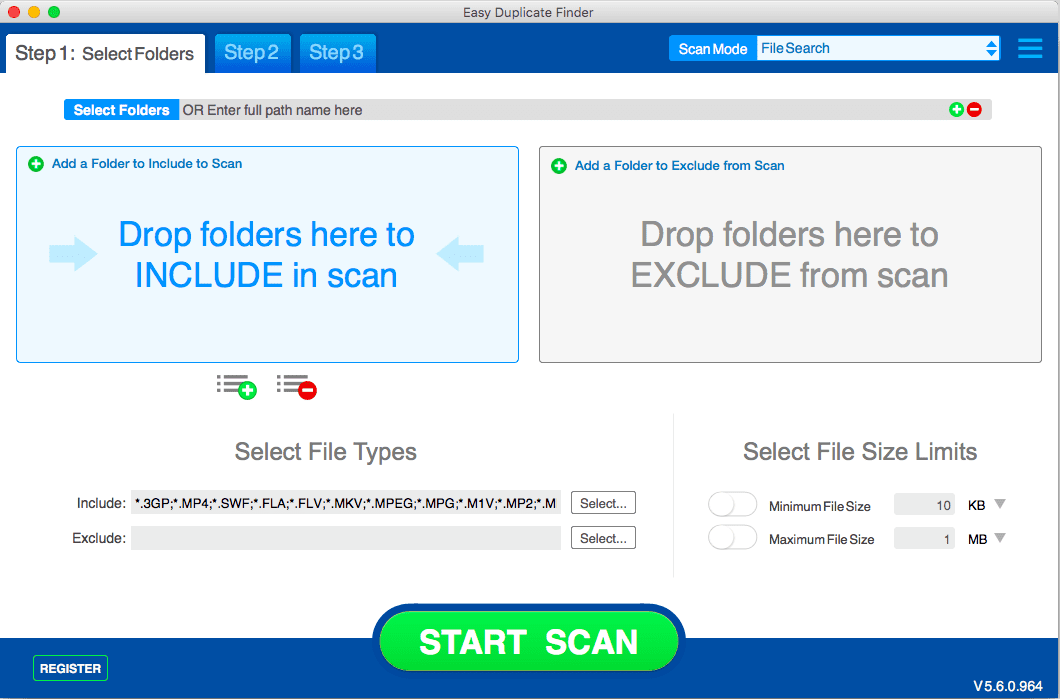
2. Nyní musíte vybrat složky, ve kterých chcete najít duplicitní soubory, a poté kliknout na tlačítko ‘Spustit skenování’ pro vyhledání duplicitních souborů.
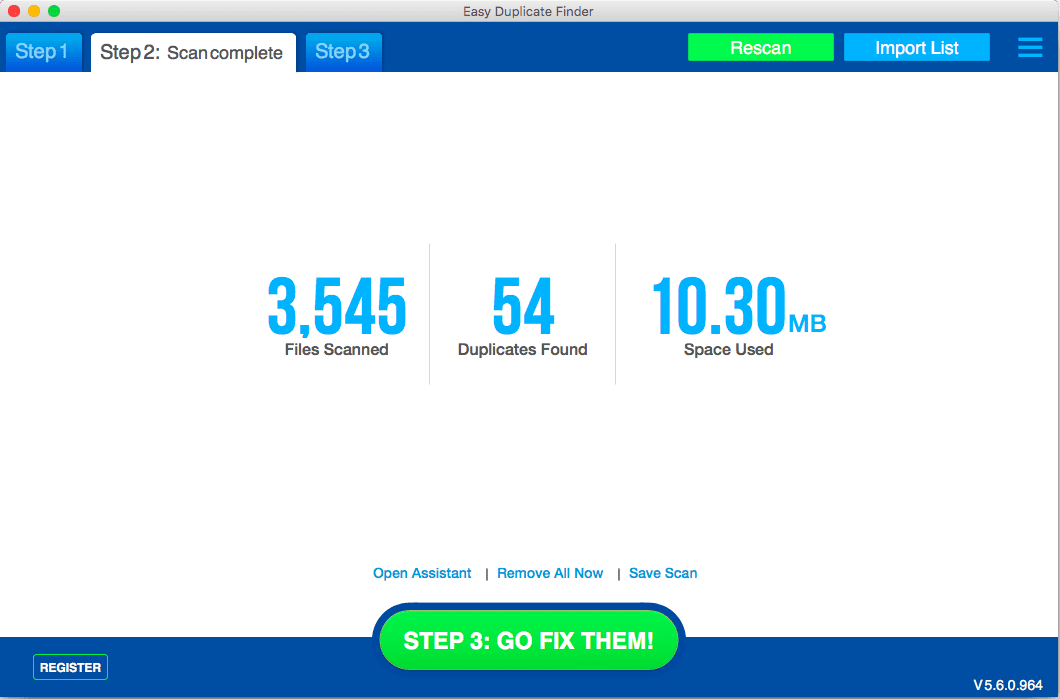
3. Nyní počkejte několik sekund nebo minut, než nástroj dokončí proces a zobrazí seznam duplicitních souborů. Zde musíte vybrat duplicitní soubory, které můžete odstranit.
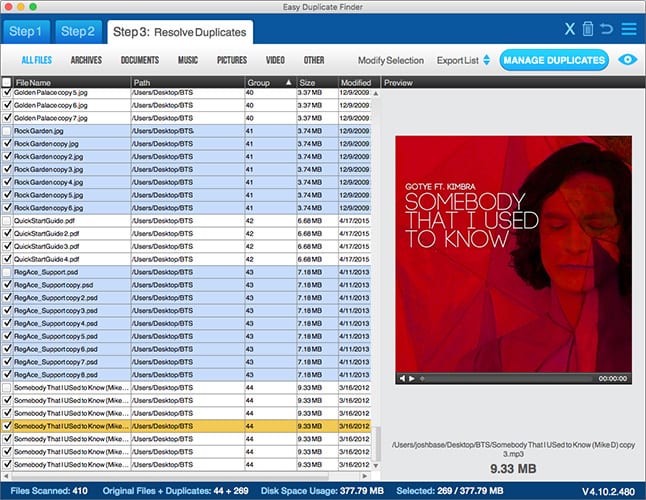
To je vše, máte hotovo! Takto můžete pomocí nástroje Easy Duplicate Finder najít a odstranit duplicitní soubory z počítače se systémem Windows.
Alternativy:
Stejně jako výše uvedený software je pro operační systém Windows k dispozici spousta nástrojů pro odstranění duplicitních souborů. Níže uvádíme některé z nejlepších nástrojů, které vám pomohou najít a odstranit duplicitní soubory z počítačů se systémem Windows 10. Pojďme se tedy podívat na některé z nejlepších vyhledávačů a odstraňovačů duplicitních souborů pro Windows 10.
1. Wise Duplicate Finder

Wise Duplicate Finder je jedním z předních nástrojů pro odstraňování duplicitních souborů dostupných pro operační systém Windows. Nejlepší na Wise Duplicate Finder je jeho rozhraní, které vypadá čistě a dobře organizované.
Výkonný skener Wise Duplicate Finder prohledává duplicitní soubory a zároveň šetří vzácné úložiště na disku zařízení.
2. Vyhledávač duplicitních souborů Auslogics
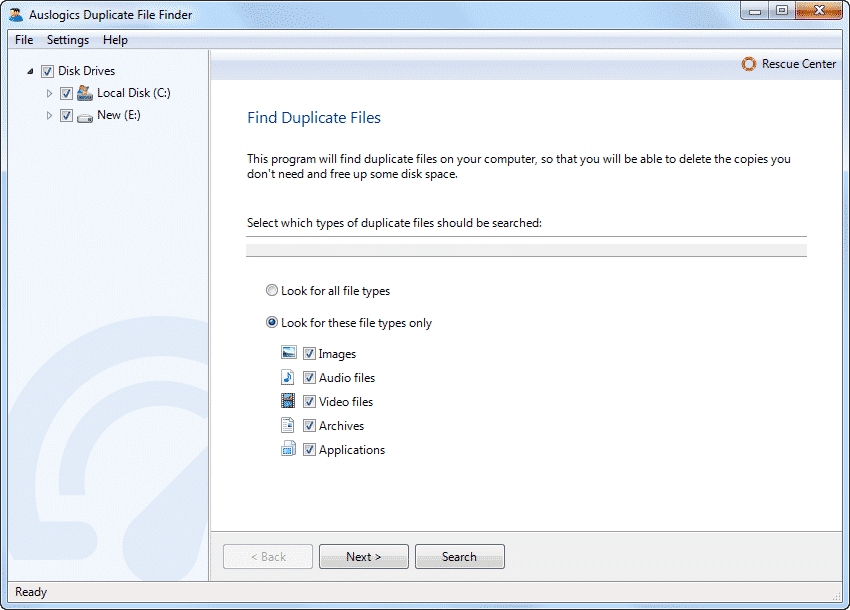
Pokud hledáte snadno použitelný nástroj pro odstranění duplicitních souborů pro počítač se systémem Windows 10, musíte vybrat Auslogics Duplicate Files Finder.
Auslogics Duplicate Files Finder je jedním z nejlepších dostupných nástrojů pro odstraňování duplicitních souborů a může skutečně zvýšit výkon vašeho počítače uvolněním úložiště. Co dělá software zajímavějším, je to, že umožňuje uživatelům předem vybrat typ souboru, který chcete skenovat.
3. Duplicate File Eraser
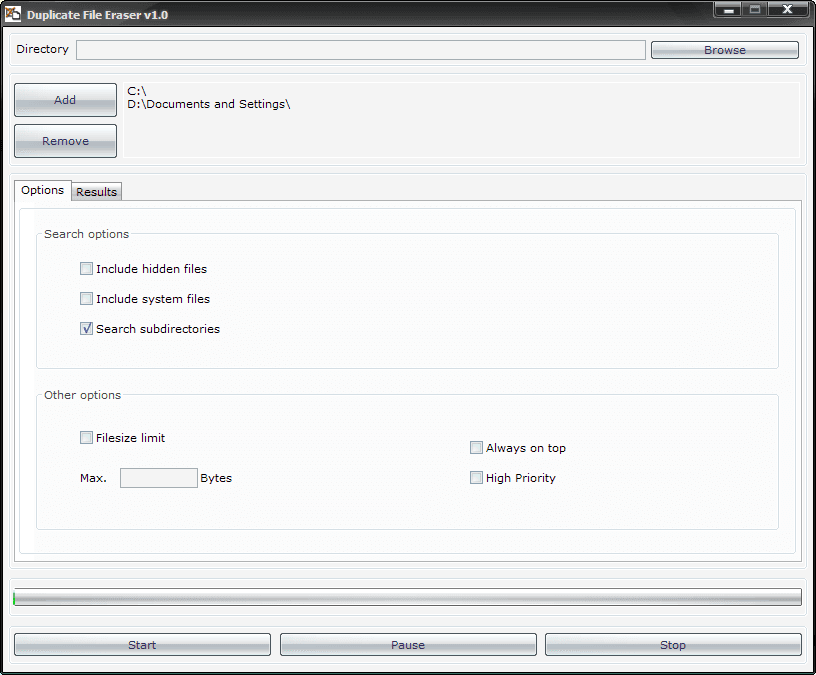
Je to další lehký nástroj pro odstranění duplicitních souborů na seznamu, který je velmi užitečný. Duplicate File Eraser se spoléhá na několik pokročilých algoritmů, které vyvedou duplicitní soubory.
Duplicate File Eraser je rychlý ve srovnání se všemi ostatními uvedenými v článku a dokáže také prohledávat skryté soubory, systémové soubory a podadresáře.
Takže výše je vše o nalezení a odstranění duplicitních souborů z počítače. Doufám, že vám tento článek pomohl! Sdílejte prosím počítač také se svými přáteli. Máte-li v této souvislosti nějaké pochybnosti, dejte nám vědět do pole pro komentáře níže.